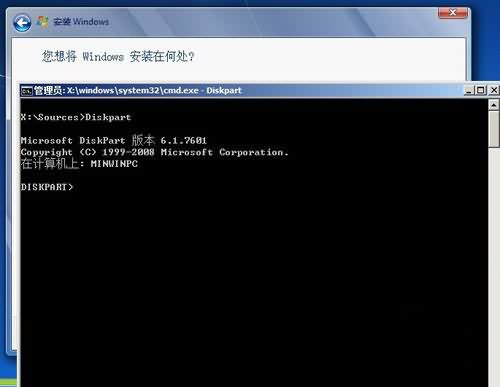概述
在“運行”後輸入“Cmd”打開
命令提示符視窗,再輸入“Diskpart”即可啟動它,此時屏上顯示為“Diskpart>”,不像普通的命令提示符那樣是一個分區或目錄後跟一個“>”,而且普通的DOS命令也無法在此運行,退出它只有輸入“Exit”命令。從這三種跡象表明,它是一個集成的環境,只有特定的命令可在其下執行。輸入“Help”命令,屏上會列出所有的可執行命令及各命令的簡要說明。
Diskpart在Server 2003中的套用 在這裡舉出diskpart在Windows Server系統上的一個簡單套用,讓大家參考命令並結合實例就能更容易理解和記憶,而且這個問題也是表現的比較突出,想必會有很多朋友在使用Server系統時連線好移動硬碟後卻在“我的電腦”中找不到相應的硬碟盤符,但是到
磁碟管理裡面卻可以看到。這是因為Server系統沒有自動載入
磁碟分區,這時我們可以在磁碟管理裡面手動給移動硬碟分配上盤符,然後就可以在“我的電腦”里看到移動硬碟了。可是當我們下次換了一塊硬碟接上去後,發現還是沒有分配盤符。這時我們就可以使用diskpart命令來使用系統自動載入
移動硬碟分區了。打開“
命令提示符”視窗,輸入diskpart後顯示DISKPART>狀態,我們再輸入AutoMount Enable然後回車,重新啟動計算機就算下次換了其他的移動硬碟也可以系統自動為它分配盤符了。
Diskpart是一款磁碟分區管理工具,包括創建分區、刪除分區、合併(擴展)分區,完全可取代分區魔術師等第三方工具軟體,它還有分區魔術師無法實現的功能,如設定動態磁碟、鏡像卷等,而且設定分區後不用重啟電腦也能生效。但是由於它運行於
命令提示符下,很多不熟悉DOS操作的朋友對它還不了解。
Diskpart常用到的命令有:
Active:將一個分區標為 Active,即激活該分區讓它成為系統盤。
Delete:刪除分區。
Exit:退出Diskpart狀態。
Extend:將分區的容量擴大。
Help:顯示幫助信息。
List:列出磁碟或分區。
Select:選擇要操作的對象,如一個磁碟或分區等。
運行環境
Diskpart是Windows環境下的一個命令,正常運行該命令時需要
系統服務的支持,這幾個服務是:Logical Disk Manager Administrative Service(dmadmin)、Logical Disk Manager(dmserver)、Plug and Play(PlugPlay)、Remote Procedure Call (RPC) (RPCss)。而這四個服務的依存關係為:dmserver依賴於PlugPlay和RPCss,dmadmin/依賴於dmserver。
如果這四個服務沒有運行,那么是不可以成功運行Diskpart的,所以在純DOS下面是不能夠運行這個命令的,但在WINPE下是可以運行DISKPART的,現在很多ODM廠商在安裝作業系統時都採用WINPE環境,就是因為在WINPE下可方便的對硬碟進行操作(WINPE環境本身啟動在記憶體中)
比較
Diskpart 啟用“磁碟管理”管理單元所支持的操作的超集。“
磁碟管理”管理單元禁止您無意中執行可能會導致數據丟失的操作。建議您應謹慎使用 Diskpart 實用工具,因為 Diskpart 支持顯式控制分區和卷。
可以使用 Diskpart 將
基本磁碟轉換為
動態磁碟。基本磁碟可以為空,也可以包含
主分區或
邏輯驅動器。基本磁碟可以是數據磁碟、系統驅動器或啟動驅動器。基本磁碟不能包含容錯磁碟驅動程式 (FtDisk) 集,如帶區或
鏡像等。要轉換包含有 FtDisk 驅動程式集的基本磁碟,請使用 Windows 2000 上的“磁碟管理”,或者在升級到 Windows XP 之前轉換磁碟。
可以使用 Diskpart 將動態磁碟轉換為
基本磁碟。進行轉換前,必須刪除所有
動態卷。除非遇到緊急情況,否則不建議您刪除動態磁碟上的分區。建議您刪除驅動器上的所有卷,然後再將磁碟轉換為基本磁碟。必須刪除所有動態數據分區。另外,切勿混淆同一驅動器上的基本
主分區和動態分區。否則,計算機可能無法重新啟動。
您可以使用 Diskpart 以顯式磁碟偏移量創建一個分區。“磁碟管理”管理單元將此分區放在任何占用區域的末端,或放在第一個足夠大的區域上。在
主啟動記錄 (MBR) 磁碟上,分區偏移量和大小都經過四捨五入,以保持必要的柱面對齊。偏移量四捨五入為最靠近的有效值,大小則始終四捨五入為下一個有效值。Diskpart 不為最近創建的分區分配驅動器號。使用 assign 命令可分配裝入點或驅動器號。
Diskpart 允許執行管理單元禁止的某些分區刪除操作。例如,您可以使用 Diskpart 刪除 MBR OEM 分區。但是,這些分區中往往含有平台操作所必需的檔案。Diskpart 禁止刪除當前系統、啟動或
分頁卷和分區。此外,Diskpart 還禁止刪除作為
動態磁碟基礎的分區。
不能使用 Diskpart 在可移動媒體上創建分區。Windows 支持可移動媒體上至多有一個 MBR 分區。如果媒體在出廠時已帶有一個 MBR,此 MBR 是不能修改的;但是,即使配置了多個分區或
邏輯驅動器,仍然遵循此 MBR。如果媒體在出廠時不帶 MBR,此媒體被視為“超級
軟碟”並且其中未寫入分區結構。
可移動驅動器的驅動器號與驅動器關聯,但不與媒體關聯。您可以使用 Diskpart 更改此驅動器號。
Diskpart 導致產生了磁碟簽名、GUID
分區表 (GPT) 磁碟
全局唯一標識符 (GUID) 和 GPT 分區 GUID。不能使用 Diskpart 來顯式設定這些項。
同管理單元一樣,Diskpart 實用工具包括對新 Itanium
磁碟分區方案的支持,該方案稱為 GPT。GPT 磁碟不能用於任何基於 x86 的 Windows XP 計算機或 Windows 2000 計算機。Diskpart 僅對空磁碟支持 GPT 分區向 MBR 分區的轉換。
您可以使用 Diskpart 刪除缺失的
動態磁碟。動態磁碟包含共享資料庫,一台計算機上的所有動態磁碟都識別此計算機上的所有其他動態磁碟。移動動態磁碟時,原始計算機將這些磁碟視為“缺失的”。
使用 Diskpart 時,驅動器號不能自動分配。要確保給定的分區或卷有驅動器號,必須顯式地分配一個驅動器號。您可以分配此驅動器號,也可以允許分配下一個可用驅動器號。
設定焦點
大多數 Diskpart 命令適用於特定目標磁碟、分區或卷。目標對象具有“焦點”。焦點簡化了在同一磁碟上創建多個分區的常見配置任務。通過 select 命令為對象設定焦點。除了 list、help、rem、exit 或 help 命令之外,其他所有命令都需要有焦點。
使用 select 命令可顯式更改焦點。要隱式更改焦點,請使用像 create 這樣的命令。管理
基本磁碟前,必須設定磁碟焦點。在基本磁碟上,分區焦點和卷焦點相同。如果更改某一項上的焦點,也將更改其他項的焦點。在
動態卷上,由於上一級的分區焦點總是丟失,因此只需要卷焦點,而且只有
簡單卷才需要磁碟焦點。
考慮下面計算機包含兩個磁碟的示例: · 每個磁碟均包含兩個
主分區。第一個磁碟包含 C 和 D 分區,第二個磁碟包含 E 和 F 分區。在將分區焦點設定給 C 或 D 分區之前,必須先將磁碟焦點設定給磁碟 1。可以在任何時候將卷焦點設定給 C、D、E 或 F 分區。在本例中,如果將卷焦點設定給 C 或 D 分區,磁碟焦點不變;但是,如果將卷焦點設定給 E 或 F 分區,磁碟焦點就可能轉移到其他磁碟。
每個磁碟都是動態的,並且都包含
簡單卷和空閒空間。第一個磁碟包含 C 分區,第二個磁碟包含 E 分區。向第一個磁碟添加簡單卷之前,必須先設定磁碟焦點。要擴展 C 分區,只需設定卷焦點即可。同樣,要在 E 分區中添加
鏡像,只需將卷焦點設定給 E 分區。如果創建簡單卷或在同一磁碟上擴展現有卷,不會更改磁碟焦點。如果添加鏡像、創建帶區集或者將現有卷擴展到不同的磁碟上,就可能會導致磁碟焦點丟失。
腳本撰寫
Diskpart 支持使用腳本的操作。要啟動 Diskpart 腳本,需使用“diskpart /s script.txt”命令。您可以在 Windows XP、Windows 2000、遠程安裝服務 (RIS) 無人參與安裝環境上,或者在用於 OEM 的 Windows 預安裝環境 (PE) 上撰寫 Diskpart 腳本。
默認情況下,如果腳本中存在問題,Diskpart 可以退出命令處理並返回
錯誤代碼。要在這種情況下繼續
運行腳本,需在命令中包含 noerr 參數。此參數允許您使用單個腳本刪除所有數據
驅動器上的所有分區,而與驅動器的總數無關。不過,並非所有命令都支持 noerr 參數。即使使用 noerr 參數,也始終會返回關於命令語法錯誤的錯誤。
下面的列表描述了 Diskpart 的錯誤代碼: · 0 - 未發生錯誤。整個腳本正常運行。
· 1 - 發生致命例外。可能存在嚴重問題。
· 2 - Diskpart 命令行上指定的參數不正確。
· 3 - Diskpart 無法打開指定腳本或輸出檔案。
· 4 - Diskpart 使用的服務之一返回錯誤。
· 5 - 發生命令語法錯誤。由於選擇對象不當或對象不適用於此命令而導致腳本失敗。
運行 Diskpart 後,將顯示 Diskpart 版本及當前計算機名稱。
設定命令
select
使用 select 命令可將焦點設定給指定目標。要獲取焦點類型列表,請將類型欄位保留為空。如果未指定標識 (ID) 號,則顯示當前處於焦點的對象。
select disk[=n]
使用 select disk 命令可將焦點設定給具有指定 Windows NT 磁碟號的磁碟。如果未指定磁碟號,該命令將顯示當前處於焦點的磁碟。
select partition[=n/l]
使用 select partition 命令可將焦點設定給指定分區。如果未指定分區,則顯示當前處於焦點的分區。
select volume[=n/l]
使用 select volume 命令可將焦點設定給指定卷。如果未指定卷,該命令將顯示當前處於焦點的卷。
您可以按索引、驅動器號或裝入點路徑指定卷。在基本磁碟上,如果選擇了卷,則相應分區也具有焦點。
顯示命令
使用 list 命令可顯示摘要。要顯示更多信息,請先設定焦點,然後使用 detail 命令。
detail disk
使用 detail disk 命令可獲得有關當前處於焦點的磁碟的詳細信息,例如:
Diskpart> select disk 3
Disk 3 is now the selected disk.
Diskpart> detail disk
Maxtor 90432D2
Disk ID:F549D151
Type :IDE
Bus : 0
Target : 0
LUN ID : 0
Volume ### Ltr Label Fs Type Size Status Info
---------- --- ----------- ----- ---------------- ------- --------- --------
Volume 0 F My RAID Set NTFS RAID-5 4096 MB Healthy
Volume 1 G FATSTRIPE FAT32 Stripe 6144 MB Healthy
Volume 2 H My Mirror NTFS Mirror 2048 MB Healthy
Volume 3 I My Span NTFS Spanned 9 GB Healthy
detail partition
使用 detail partition 命令可獲得有關當前處於焦點的分區的詳細信息;
Diskpart> select disk 0
Disk 0 is now the selected disk.
Diskpart> select partition 1
Partition 1 is now the selected partition.
Diskpart> detail partition
Partition 0
Type : 07
Hidden:No
Active:Yes
Volume ### Ltr Label Fs Type Size Status Info
---------- --- ----------- ----- ---------- ------- --------- --------
* Volume 2 C NTFS Partition 4110 MB Healthy System
detail volume
使用 detail volume 命令可獲得有關當前處於焦點的卷的詳細信息,例如:
Diskpart> select volume 1
Volume 1 is now the selected volume.
Diskpart> detail volume
Disk ### Status Size Free Dyn Gpt
-------- ---------- ------- ------- --- ---
Disk 1 Online 8 GB 0 B *
Disk 2 Online 8 GB 0 B *
Disk 3 Online 8 GB 0 B *
list disk
使用 list disk 命令可獲得有關計算機中每個磁碟的摘要信息。帶有星號 (*) 的磁碟具有當前焦點。此命令只列出固定磁碟(例如,
集成設備電路 [IDE] 或
小型計算機系統接口 [SCSI])或者
可移動磁碟(例如,1394 或 USB)。不顯示
可移動驅動器。
Diskpart> select disk 3
Disk 3 is now the selected disk.
Diskpart> list disk
Disk ### Status Size Free Dyn Gpt
-------- ---------- ------- ------- --- ---
Disk 0 Online 4118 MB 0 B
Disk 1 Online 8 GB 4002 MB *
Disk 2 Online 8 GB 0 B *
* Disk 3 Online 8 GB 0 B *
Disk M0 Missing 8 GB 0 B *
list partition
使用 list partition 命令可獲得有關處於焦點的磁碟上每個分區的信息,例如:
Diskpart> select disk 4
Disk 4 is now the selected disk.
Diskpart> list partition
Partition ### Type Size Offset
------------- ---------------- ------- -------
Partition 1 Primary 4094 MB 31 KB
Partition 2 Extended 4581 MB 4094 MB
Partition 3 Logical 2047 MB 4094 MB
Partition 4 Logical 2533 MB 6142 MB
All partitions (regardless of type) are displayed.
list volume
使用 list volume 命令可獲得有關計算機中每個卷的信息,例如:
Diskpart> list volume
Volume ### Ltr Label Fs Type Size Status Info
---------- --- ----------- ----- ---------------- ------- ---------- --------
Volume 0 F My RAID Set NTFS RAID-5 4096 MB Healthy
Volume 1 G FATSTRIPE FAT32 Stripe 6144 MB Failed
Volume 2 H My Mirror NTFS Mirror 2048 MB Healthy
Volume 3 I My Span NTFS Spanned 9 GB Healthy
Volume 5 C NTFS Partition 2047 MB Healthy System
Volume 6 E NTFS Partition 2063 MB Healthy Boot
Volume 7 J My Primary NTFS Partition 4095 MB Healthy
Volume 8 K My Logical NTFS Partition 2047 MB Healthy
Volume 9 L My Next Log NTFS Partition 2534 MB Healthy
管理命令
可用於創建和刪除分區,以及分配驅動器號和裝入點的命令。命令僅適用於基本磁碟。
在所有 MBR 磁碟上,size 或 offset 參數都經過四捨五入以保持柱面對齊。在 GPT 磁碟上,size 和 offset 參數也經過四捨五入以保持
扇區對齊。如果未指定 offset 參數,則將分區放在第一個足夠大的未占用連續磁碟範圍內。如果未列出 size 參數,則分區可以擴展至占用確定的磁碟範圍,最多可占用整個磁碟大小。
新磁碟首次被發現後,即被假定為 MBR 磁碟。在試圖創建 GPT 分區之前,必須顯式地將磁碟轉換為 GPT。建議您將 MSR 創建為每個數據磁碟上的第一個分區以及任何系統或
啟動盤上的第二個分區(在 ESP 之後)。從 MBR 轉換為 GPT 後,MSR 分區將在磁碟上自動創建。創建任何新的分區後,最近創建的分區會得到分區焦點。刪除任何分區後,分區焦點也會丟失。磁碟焦點在任何情況下都保持不變。
active
使用 active 命令可將當前處於焦點的分區設定為“活動的”。此設定通知
固件此分區是有效
系統分區。Diskpart 不驗證分區內容。
注意:如果使用此命令,可能無法重新啟動計算機。
assign [[letter=l]/[mount=path]] [noerr]
使用 assign 命令可為當前處於焦點的分區分配驅動器號或裝入點。如果未指定驅動器號,則分配下一個可用驅動器號。如果此驅動器號或裝入點已在使用,則除非使用 noerr 參數,否則會產生一個錯誤。
禁止為系統、啟動或
分頁卷分配驅動器號。除了 Msdata 分區之外,此命令不能用於向 OEM 分區或任何 GPT 分區分配驅動器號。
create partition primary [size=n] [offset=n] [id=byte/guid] [noerr]
使用 create partition primary 命令可在當前
驅動器上以一定長度大小和起始地址
偏移量創建一個
主分區。
如果在 MBR 磁碟上未指定 ID 位元組,此命令將使用類型“0x6”創建分區。可以使用 ID 參數指定分區類型。不對 ID
位元組進行有效性校驗或其他校驗。
如果未在 GPT 磁碟上指定 ID GUID,此命令將創建 Msdata 分區。可以使用 ID 參數指定任何 GUID。不對 GUID 進行有效性、重複性或其他校驗。分區示例 GUID 將會被自動生成。
由於創建的是 MBR 和 GPT 分區,因此 Windows 不自動分配驅動器號。您必須顯式分配驅動器號。
create partition extended [size=n] [offset=n] [noerr]
使用 create partition extended 命令可在當前驅動器上以一定長度大小和起始地址
偏移量創建一個
擴展分區。
驅動器必須是 MBR 磁碟。
創建分區後,新的擴展分區會得到焦點。只能創建一個擴展分區。只能在創建擴展分區後才能創建
邏輯驅動器。
create partition logical [size=n] [offset=n] [noerr]
使用 create partition logical 命令可在當前磁碟的現有擴展分區中以一定長度大小和起始地址偏移量創建一個邏輯驅動器。驅動器必須是 MBR 磁碟。
如果未列出偏移量,則邏輯驅動器將被放在第一個足夠大的擴展分區中的未占用連續磁碟範圍。如果未列出大小,分區可能擴展至占用整個
擴展分區。
create partition msr [size=n] [offset=n] [noerr]
create partition msr 命令相當於使用 MSR GUID E3C9E316-0B5C-4DB8-817D-F92DF00215AE 創建分區。
create partition esp [size=n] [offset=n] [noerr]
create partition esp 命令相當於使用 ESP GUID C12A7328-F81F-11D2-BA4B-00A0C93EC93B 創建分區。
delete partition [noerr] [override]
使用 delete partition 命令可刪除當前處於焦點的分區。
Diskpart 禁止刪除當前系統、啟動或
分頁卷。要刪除 ESP、MSR 或已知 OEM 分區,必須指定 override 參數。
extend [size=n][noerr]
使用 extend 命令可導致當前處於焦點的卷擴展到未分配的連續空間。未分配空間必須在處於焦點的分區之後(前者的
扇區偏移量必須大於後者)。此命令用來將現有基本數據分區增大到可擴展硬體 RAID
邏輯單元號 (LUN) 上最近創建的空間。
如果以前曾經使用 NTFS 檔案系統對分區進行格式化,則檔案系統將自動擴展,以占用更大的分區,並且不會發生數據丟失。如果以前曾經使用 NTFS 以外的任何檔案系統格式對分區進行格式化,此命令將失敗且不會更改分區。
Diskpart 只禁止當前系統或
啟動分區進行擴展。
remove [[letter=l]/[mount=path]/[all]] [noerr]
使用 remove 命令可刪除當前處於焦點的分區的
驅動器號或裝入點。如果指定 all 參數,則刪除所有當前驅動器號和裝入點。如果未指定驅動器號或裝入點,則刪除驅動器號。
禁止刪除系統、啟動或
分頁卷的驅動器號。不能使用此命令將驅動器號轉移到 OEM 分區、任何具有未識別 GUID 的 GPT 分區或者任何特殊的非數據 GPT 分區(如 ESP 分區)。
您可以使用本節中介紹的命令創建和刪除卷、修復容錯卷以及導入磁碟。
size 參數始終要四捨五入,以保持 MB 對齊。不能指定顯式偏移量。此卷始終放在第一個足夠大的未占用連續磁碟範圍內。如果未列出大小,則創建儘可能大的卷。
創建卷後,卷焦點將置於最近創建的卷上。如果卷跨越多個磁碟,當前磁碟焦點將丟失。如果刪除卷,卷焦點將丟失。如果刪除卷之前已經存在一個有效的磁碟焦點,此磁碟焦點將保留。
注意:當任何空磁碟轉換為動態或 GPT 磁碟時,Diskpart 在轉換後的磁碟上強制創建一個 MSR 分區。
active
使用 active 命令可將當前處於焦點的卷設定為“活動的”。此設定通知
固件此分區是有效
系統分區。Diskpart 只驗證此卷是否可以包含作業系統可啟動映像,而不驗證分區內容。如果使用此命令,計算機可能無法重新啟動。
add disk=n [noerr]
使用 add 命令可向指定磁碟上的當前處於焦點的卷添加
鏡像。僅支持兩個鏡像叢。當前處於焦點的卷必須是
簡單卷。
assign [[letter=l]/[mount=path]] [noerr]
使用 assign 命令可為當前處於焦點的卷分配驅動器號或裝入點。如果未指定驅動器號,則分配下一個可用驅動器號。如果此驅動器號或裝入點已在使用,則除非指定 noerr 參數,否則將產生一個錯誤。
禁止為系統、啟動或分頁卷分配驅動器號。
break disk=n [nokeep] [noerr]
默認情況下,兩個鏡像叢的內容都將保留,原因在於這兩個叢都變成了
簡單卷。如果指定 nokeep 參數,則只保留指定叢,另一個叢將被刪除並轉換為空閒空間。
原始卷保留所有驅動器號或裝入點。如果未保留叢,則焦點仍然保留在指定磁碟上保留的簡單卷上。否則,焦點將更改到指定磁碟上指定的保留叢上。此叢變成簡單卷;但是,不為新卷分配驅動器號。
create volume simple [size=n] [disk=n] [noerr]
使用 create volume simple 命令可在指定磁碟上以一定長度大小創建一個
簡單卷。
如果未指定大小,新的卷可以占用磁碟上剩餘的連續空閒空間。如果未指定磁碟,則使用當前處於焦點的磁碟。
創建了卷之後,磁碟焦點就被設定給目標磁碟。
create volume stripe [size=n] disk=n[,n[,...]][noerr]
使用 create volume stripe 命令可在指定磁碟上創建帶區集卷。
帶區卷的總大小為每一磁碟上的帶區卷大小與磁碟數目相乘 (*) 之積。
如果未指定大小,則創建儘可能大的帶區卷。具有最小連續可用空閒空間的磁碟是確定的。此空閒空間的大小決定帶區卷的大小。每個磁碟上所分配的帶區卷的大小均相同。
create volume raid [size=n] disk=n[,n[,...]][noerr]
使用 create volume raid 命令可在指定磁碟上創建 Raid-5 集卷。每一個磁碟上均分配相當於“Raid-5 卷大小”的空間量。
如果未指定大小,則創建儘可能大的 Raid 5 卷。具有最小連續可用空閒空間的磁碟是確定的。此空閒空間的大小決定 Raid 5 卷的大小,並且從每個磁碟分配的 Raid 5 卷的大小均相同。實際使用的卷大小小於每一磁碟上的 Raid-5 卷大小與磁碟數目相乘之積,因為有些空間用於奇偶校驗。
delete disk [noerr][override]
使用 delete disk 命令可從磁碟列表中刪除缺失的動態磁碟。
如果未指定 override 參數,將刪除磁碟上包含的所有
簡單卷,並刪除所有
鏡像叢。如果磁碟用於 Raid 5 卷,此命令將失敗。
delete partition [noerr] [override]
使用 delete partition 命令可刪除當前處於焦點的分區。
Diskpart 禁止刪除用於包含現有線上
動態卷的任何分區。但這些卷必須被刪除,且磁碟必須轉換為
基本磁碟。要刪除 ESP、MSR 或已知 OEM 分區,需指定 override 參數。
可以從
動態磁碟上刪除分區,但是不能創建這些分區。例如,可以刪除動態 GPT 磁碟上未識別的 GPT 分區。如果刪除分區,空閒空間將不可用。在無法使用 clean 命令的緊急情況下,可以使用此命令回收損壞的離線動態磁碟上的空間。
delete volume [noerr]
使用 delete volume 命令可刪除當前處於焦點的卷。使用此命令後,將丟失所有數據。
extend disk=n [size=n] [noerr]
使用 extend 命令可將當前
簡單卷或擴展卷擴展到指定磁碟上。extend 命令僅適用於 NTFS 卷。
如果未指定大小,此卷可占用指定磁碟上的所有空閒空間。任何現有磁碟焦點都將丟失。
import [noerr]
使用 import 命令可導入外部磁碟組中的所有磁碟。
如果在外部磁碟組中的任何磁碟上都設定了焦點,就可以導入該組中的所有磁碟。運行此命令後,任何現有卷或磁碟焦點都將丟失。
online [noerr]
使用 online 命令可使以前離線的磁碟或卷重新線上。如果使用此命令,焦點不會發生更改。
remove [[letter=l]/[mount=path]/[all]] [noerr]
使用 remove 命令可刪除當前處於焦點的卷的驅動器號或裝入點。如果使用 all 參數,將刪除所有當前驅動器號和裝入點。如果未指定驅動器號或裝入點,則刪除遇到的第一個路徑。
retain
使用 retain 命令可準備將動態
簡單卷用作啟動或系統卷。
如果在基於 x86 的計算機上使用 retain 命令,將在動態簡單卷上創建一個具有焦點的 MBR 分區。要創建一個 MBR 分區,動態簡單卷必須始自一個柱面對齊的偏移量處,而且其大小必須是柱面大小的整數倍。
如果在基於 Itanium 的計算機上使用 retain 命令,retain 命令將在動態
簡單卷上創建具有焦點的 GPT 分區。
轉換磁碟的命令
convert mbr [noerr]
使用 convert mbr 命令可將當前磁碟的分區形式設定為 MBR。磁碟可以是基本磁碟或
動態磁碟,但是切勿包含任何有效數據分區或卷。
convert gpt [noerr]
使用 convert gpt 命令可將當前磁碟的分區形式設定為 GPT。磁碟可以是
基本磁碟或動態磁碟,但是切勿包含任何有效數據分區或卷。此命令只在基於 Itanium 的計算機上才有效,在基於 x-86 的計算機上可能會失敗。
convert dynamic [noerr]
使用 convert dynamic 命令可將基本磁碟改為動態磁碟。磁碟可以包含有效數據分區。
convert basic [noerr]
使用 convert basic 命令可將空的
動態磁碟轉換為基本磁碟。
其他命令s
exit
使用 exit 命令可停止 Diskpart 並將控制權返回給作業系統。
clean [all]
使用 clean 命令可通過將
扇區清零,從當前處於焦點的磁碟刪除分區或將卷格式化。默認情況下,僅改寫 MBR 或 GPT 分區信息及任何有關 MBR 磁碟的隱藏扇區信息。如果指定 all 參數,可將每個扇區都清零,同時可刪除驅動器上包含的所有數據。
rem [...]
rem 命令不執行任何操作,但您可以使用此命令注釋
腳本檔案。
rescan
使用 rescan 命令可重新掃描所有 I/O 匯流排並可因此發現添加到計算機上的任何新磁碟。
幫助命令s
help
使用 help 命令可顯示所有命令列表。
套用
分區增容就是當一個分區的空間不能滿足使用需求時,為其額外加大空間的方法。很多朋友遇到這種情況時,一般都使用PartitionMagic完成的。但實際上,使用Windows XP/Server 2003的用戶完全可以使用系統內置的
磁碟管理功能來完成分區的空間“增容”。
一、劃出自由空間
假設現在需要對D糟增容50MB的空間,這個空間需要從E盤上提取。那么首先要就從E盤上劃分出這50MB的空間才行。這個操作的過程如下:
首先將E盤所有數據轉移到其它分區,然後單擊“開始→運行”,輸入“Diskmgmt.msc”後回車,打開“
磁碟管理”視窗。選中E盤並點擊右鍵,在彈出的
快捷選單中選擇“刪除此
邏輯驅動器”項。在彈出的提示框中點擊“是”按鈕繼續。操作完畢後,將會在“磁碟0”列中出現與刪除分區相同大小的可用空間。
二、給分區增容
此時請注意D糟當前空間為855MB,現在我們來進行為其增加50MB的操作。單擊“開始→程式→附屬檔案→
命令提示符”,在打開的視窗中依次輸入“Diskpart”、“List volume”、“_selectvolume 2”、“Extend Size=50”四條命令。
其中,“Diskpart”命令用來調用DOS磁碟管理程式,“Diskpart/?”命令可以看到該命令的DOS下中文幫助信息。“List Volume”用於顯示系統上所有磁碟的詳細信息,從而得知所需擴充分區的卷號。
這裡可以看出D糟的卷號為“2”;“_selectVolume 2”命令用於選擇卷,這裡根據上一步得出的提示選擇卷2;“Extend Size=50”用於將D糟空間增容,這個增容的來源空間當然是劃分出的自由空間了。從命令執行的結果“DiskPart成功地擴展了卷”來看,我們對D糟的空間增容已經成功了,如圖所示。
最後在“
磁碟管理視窗”中選擇剩餘的可用空間,依次點擊“操作→所有任務→新建
邏輯驅動器”命令,根據提示為該空間分配驅動器號和進行格式化操作即可。